Überblick
- Gruppen werden zum Teilen von Elementen in der Password Boss -App verwendet und sollen die Verwaltung der Empfänger freigegebener Elemente vereinfachen.
- Sobald Gruppen auf dem Portal erstellt wurden, können Benutzer die Gruppen verwenden, um Elemente in der Password Boss -App zu teilen.
- Gruppen können im Portal erstellt oder aus Active Directory synchronisiert werden. Die Spalte „Verwaltet von“ auf der Registerkarte „Gruppen“ gibt Auskunft über den Ursprung der Gruppen.
- Wenn Gruppen aus Active Directory erstellt werden, wird dem Gruppennamen (AD) angehängt, um diese Gruppen zu unterscheiden.
- Aus Active Directory erstellte Gruppen können nur im Portal angezeigt werden. Alle Änderungen für diese Gruppen müssen in Active Directory vorgenommen werden.
Die Gruppe „Jeder“
Alle Unternehmen verfügen über eine automatisch erstellte Gruppe „Jeder“. Diese Gruppe enthält alle Teammitglieder des jeweiligen Unternehmens. Die Mitgliedschaft in dieser Gruppe wird automatisch von Password Boss verwaltet.
Info
Die Gruppe „Jeder“ umfasst alle Personen in Ihrem Konto. Verwenden Sie die Gruppe „Jeder“ nur dann als Empfänger einer Freigabe, wenn alle Teammitglieder Zugriff auf die freigegebenen Elemente benötigen. Wenn nur einige Teammitglieder Zugriff auf die freigegebenen Elemente benötigen, erstellen Sie eine neue Gruppe mit eingeschränkter Mitgliedschaft.
Verwenden Sie aussagekräftige Namen für Gruppen.
- Verwenden Sie für Ihre Gruppen Namen, die die Gruppe beschreiben, damit andere Teammitglieder sie identifizieren können. Gruppennamen, die die Gruppe, das Projekt oder die Abteilung identifizieren, erleichtern anderen Teammitgliedern die Zuordnung der Gruppe. Beispiele: Marketing, Finanzen, Projekt Alpha.
- Erwägen Sie, die Berechtigungen zum Namen der Gruppe hinzuzufügen.
- Abhängig von Ihrer Teamstruktur kann es sinnvoll sein, Gruppen zu erstellen, die Leseberechtigungen und andere Gruppen mit Bearbeitungsberechtigungen zuweisen. Beispiele: Marketing – Nur Lesen, Marketing – Redakteur, HR – Nur Lesen, HR – Redakteur.
Vermeiden Sie die Duplizierung von Gruppen
Halten Sie Ihre Gruppenliste übersichtlich und vermeiden Sie die Erstellung von Gruppen, die die Mitgliedschaft in einer vorhandenen Gruppe duplizieren.
So erstellen Sie Gruppen
- Melden Sie sich beim Password Boss -Partnerportal als Administrator für Ihr Team oder Ihre Kunden an.
- Klicken Sie auf das Unternehmen, das Sie verwalten möchten, und dann im oberen Menü auf GRUPPEN .
- Klicken Sie auf + und wählen Sie Gruppe hinzufügen
- Geben Sie einen Gruppennamen ein und fügen Sie der Gruppe Benutzer hinzu. Klicken Sie dann zum Abschluss auf GRUPPE HINZUFÜGEN .
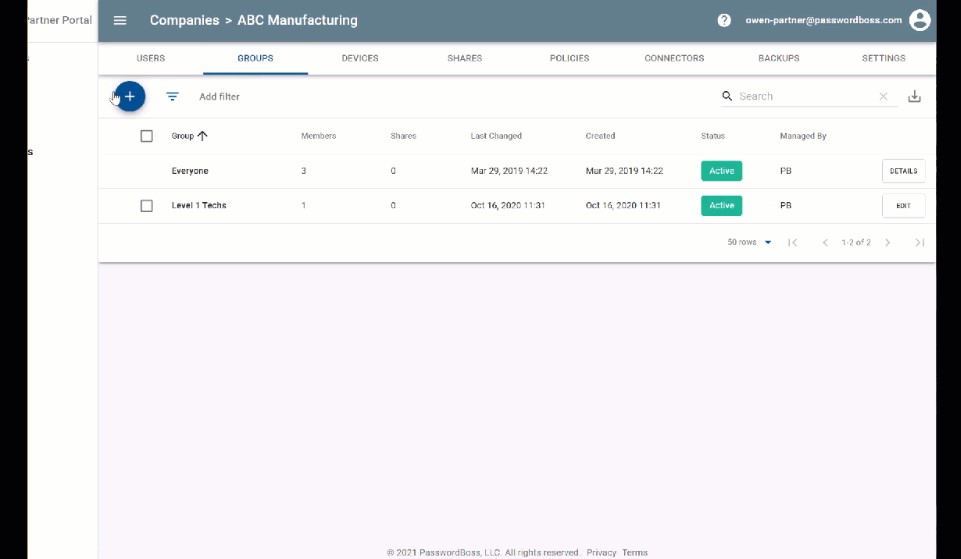
Tipp - Klicken Sie auf die Bilder, um sie zu vergrößern
So fügen Sie einer Gruppe Benutzer hinzu oder entfernen sie
- Melden Sie sich beim Password Boss -Partnerportal als Administrator für Ihr Team oder Ihre Kunden an.
- Klicken Sie auf das Unternehmen, das Sie verwalten möchten, und dann im oberen Menü auf GRUPPEN .
- Suchen Sie die Gruppe, die Sie ändern möchten, und klicken Sie auf BEARBEITEN .
- Fügen Sie Benutzer zur Gruppe hinzu oder entfernen Sie sie. Sie können hier auch den Namen der Gruppe bearbeiten.
- Klicken Sie auf ÄNDERUNGEN SPEICHERN , wenn Sie fertig sind.
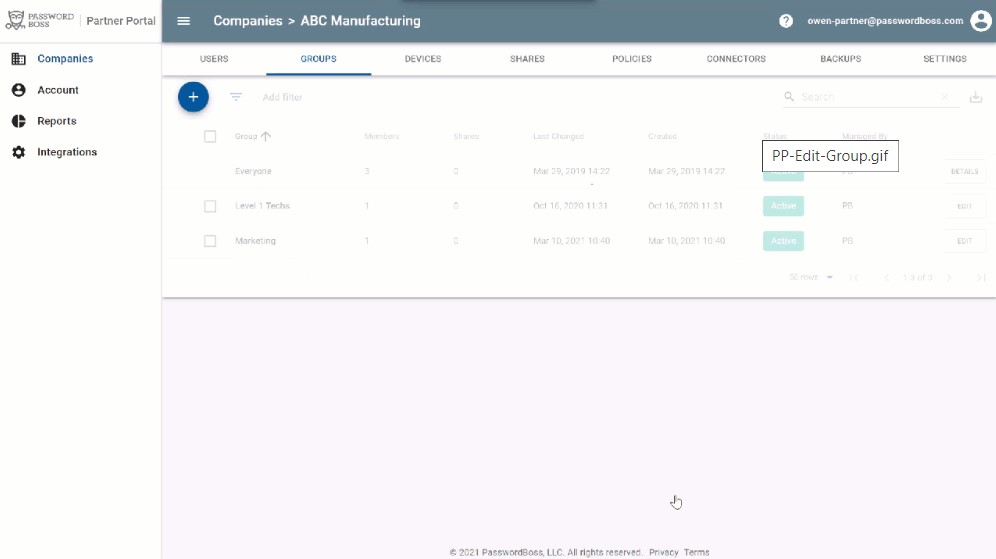 Tipp - Klicken Sie auf die Bilder, um sie zu vergrößern
Tipp - Klicken Sie auf die Bilder, um sie zu vergrößern
So löschen Sie Gruppen
- Melden Sie sich beim Password Boss -Partnerportal als Administrator für Ihr Team oder Ihre Kunden an.
- Klicken Sie auf das Unternehmen, das Sie verwalten möchten, und dann im oberen Menü auf GRUPPEN .
- Suchen Sie die Gruppe, die Sie ändern möchten, und aktivieren Sie das Kontrollkästchen neben dem Namen dieser Gruppe.
- Wählen Sie über die blaue Schaltfläche Aktionen die Option Gruppen löschen
- Klicken Sie auf dem Bestätigungsbildschirm auf OK .
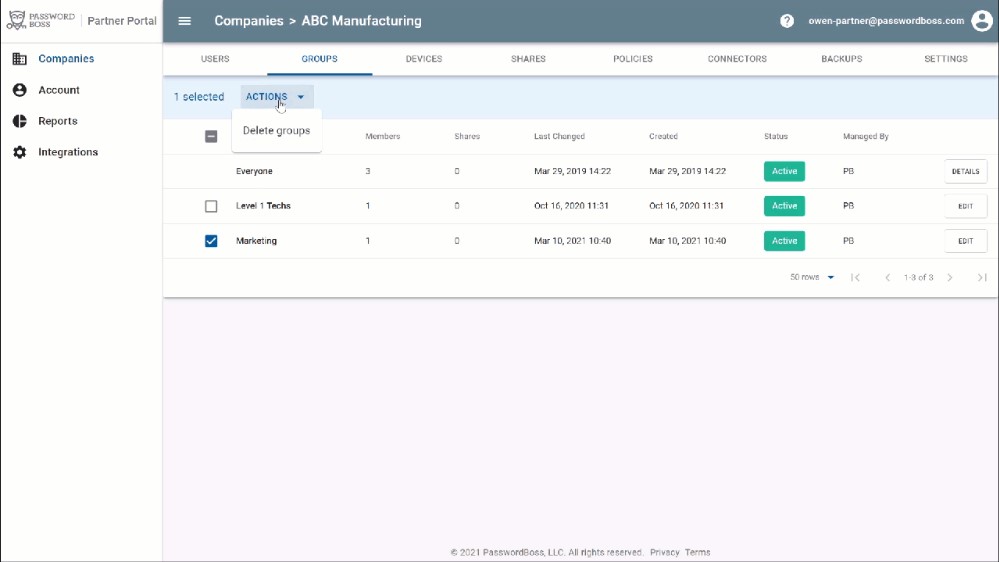 Tipp - Klicken Sie auf die Bilder, um sie zu vergrößern
Tipp - Klicken Sie auf die Bilder, um sie zu vergrößern
Löschen von Gruppen, die noch Teil von Freigaben sind
Gruppen können nur gelöscht werden, wenn sie nicht in Freigaben enthalten sind. Wenn Sie eine Gruppe löschen, die Empfänger einer Freigabe ist, wird sie in den Status „Löschen ausstehend“ versetzt . Sobald die zu löschende Gruppe aus allen Freigaben entfernt wurde, wird sie automatisch gelöscht.